اگر دوست دارید به صورت رایگان و بدون داشتن اطلاعات خیلی زیادی از دنیای اینترنت و وب برای خودتون یک وب سایت شخصی داشته باشید امروز آموزش ساده و مفیدی در این مورد برای شما گذاشتم.
برای یک وب سایت نیاز به ۳مورد دارید.یکی هاست یکی دامنه یکی هم اسکریپت یا قالب
هاست برای آپلود کردن فایلها و دامنه رایگان
سایت های زیادی هاست رایگان میدهند.اگر یک سرچ کنید “هاست رایگان” کلی سایت بهتون معرفی می کنه.اما یکی از سایت های خارجی که خودم هم ازش قبلا استفاده می کردم www.۰۰۰webhost.com هستش.طبق توضیحات و تصاویر زیر برای خودتون هاست و دامنه ثبت کنید.
به سایت بالا رفته و روی گزینه sign up کلیک کنید و فرم ثبت نام رو پر کنید و یک آدرس هم برای سایت خودتون انتخاب کنید سپس یک ایمیل تایید براتون ارسال میشه که بعد از تایید اون سایت شما همین الان راه افتاد !!شما باید صفحه زیر و تایید این که سایت شما active شده رو ببینید.
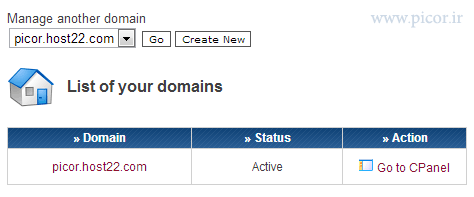
همونطور که میبینید آدرس سایت در قسمت domain نشون داده شده که موقتا اگر آدرس رو باز کنید برای شما یک صفحه پیشفرض خوش آمد گویی رو نشون میده.حالا از منو خودتون طبق شکل زیر روی file manager کلیک کنید تا فایل های خودتون یا همون قالب سایت رو توش آپلود کنیم.
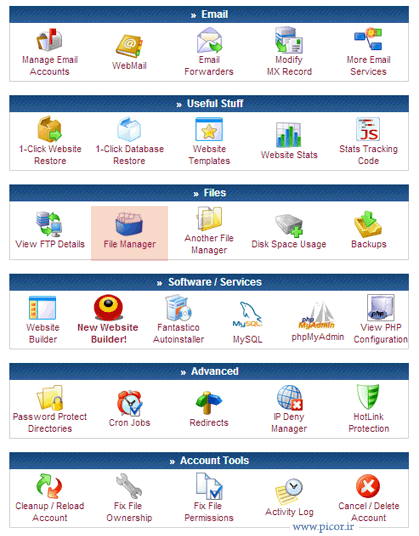
وقتی وارد file manager که شدید یک سری پوشه و فایل میبینید.یک نکته خیلی مهم بگم که جایی که محتویات سایت شما قرار میگیره پوشه public_html هستش.الان تو شکل زیر ما داخل همین پوشه هستیم و اون فایل default.php هم همون چیزیه که وقتی ما آدرس سایت رو میزنیم برای ما سایت باز میشه !
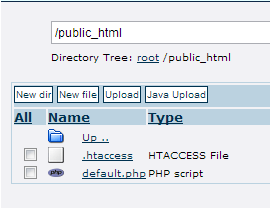
حالا اگر داخل public_html یک فایل آپلود کنیم آدرس اون فایل میشه yoursite.com/file.html (اینجا الان yoursite.com مثلا همون آدرس سایت شماست و file.html هم همون فایلی که مثلا ما آپلود کردیم) یا اگر اصلا ما یک پوشه بسازیم مثلا به نام picor و داخلش یک عکس آپلود کنیم آدرس اون عکس میشه yoursite.com/picor/image.jpg (فقط یک مثال بود که بگم این پوشه یعنی چی ) حالا شما باید اون default.php رو انتخاب و حذف کنید سپس فایل ها و قالب سایت شخصی خودتون رو آپلود کنید(از گزینه upload برای آپلود فایلهاتون استفاده کنید) معمولا هم صفحه اول که به صورت پیشفرض برای سایت باز میشه index.html یا index.php هستش.
قالب سایت
حالا باید قالب وب سایته خودتونه در اونجا آپلود کنید.من قالب یکی از وب سایت های شخصی خودمه در پست قبلی برای دانلود گذاشتم که به دوزبان فارسی و انگلیسی هست که شما فقط باید اونو دانلود کنید و با یک ویرایشگر مثل همین notepad باز کنید و اطلاعات رو ویرایش کنید.سپس فایل زیپش کنید یا خودتون تک تک فایل ها رو آپلود کنید.
خوب دوستان عزیز توصیح در مورد این مطلب در همین جا به پایان رسید و لازم میبینم که دو نکته خیلی مهم رو بهتون یادآوری کنم
نکته اول : وقتی گزینه آپلود رو بزنید برای آپلود فایل ها به جز zip از سمت چپ و برای آپلود فایل های زیپ باید از سمت راست مثل شکل زیر آپلود بفرمایید.
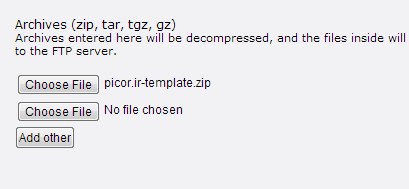
وقتی هم که آپلود شدش خودش هم extract میکنه فایل های داخش رو.یک نکته اینجا هست.مثلا اگر شما همون قالب سایت منو دانلود و سپس داخل هاست خودتون آپلودش کنید ممکنه فایل ها داخل یک پوشه آپلود بشوند که شما باید برید داخل اون پوشه و تک تک فایل ها رو تیک شون رو بزنید و از گزینه move استفاده کنید تا فایل ها رو ببریم همون روت سایتمون(public_html) .برای شما یه صفحه میاد که باید آدرس مقصد رو وارد کنید مثل شکل زیر(یکم گیج کننده بود ، خودم می دونم ! ) .
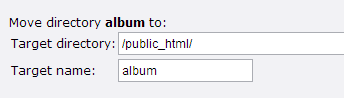
مثلا من آدرس اون پوشه ها رو پاک کردم فقط public_html رو گذاشتم که فایل ها جابجا بشوند و برن اونجا.تمام البته مطلب خیلی خلاصه بود ولی یکم حوصله می خواد اگر زیاد وارد نیستید.اون هائی هم که اینارو بلدن می تونن از قالب شخصی که دو تا استایل فارسی و انگلیسی داره استفاده کنند !!

